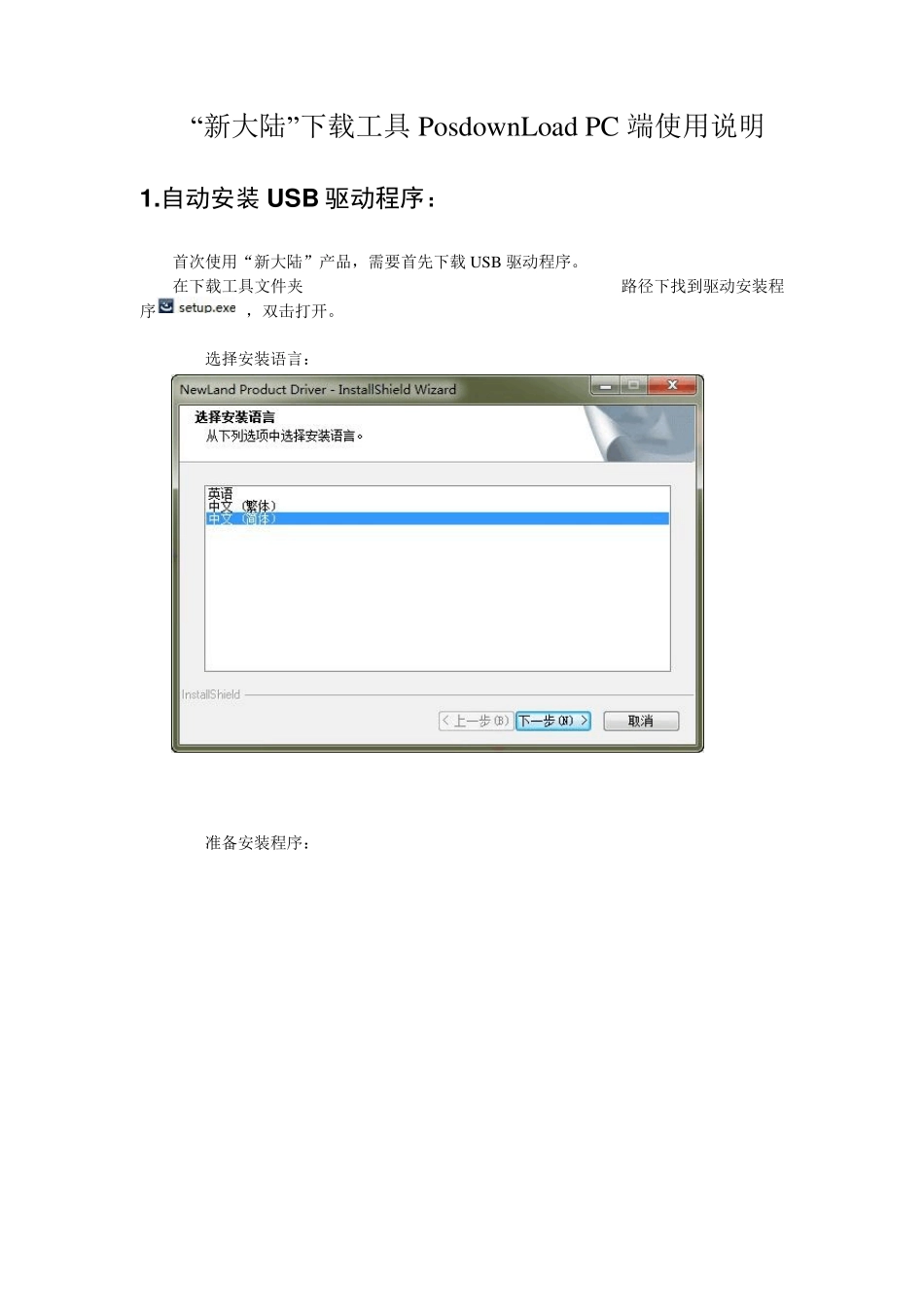“新大陆”下载工具Posdow nLoad PC 端使用说明 1.自动安装 USB 驱动程序: 首次使用“新大陆”产品,需要首先下载USB 驱动程序。 在下载工具文件夹 PosdownLoad7.8\pcDriver\NewlandDriver路径下找到驱动安装程序,双击打开。 1. 选择安装语言: 2. 准备安装程序: 3. 单击“下一步”继续: 4. 阅读许可协议,单击“是”接受协议条款,继续安装;否则中止安装。 5. 选择安装位置,单击“浏览”选择指定的文件夹,单击“下一步”继续。 6. 核对设置信息: 7. 进行安装: 8. 一些计算机可能会弹出安全警告,请选择“始终安装此驱动程序软件”,完成安装。 驱动程序的修改、修复、删除 驱动安装后,可再次双击驱动安装程序()可进行程序的修改、修复和删除。 亦可在控制面板的“卸载或更改程序”功能中进行驱动程序的更改与卸载。 2.下载应用程序: 2-1.连接 用水晶线直接连接电脑和POS机,见下图。 2-2.下载工具操作 打开下载工具 PosDownLoad,将鼠标移至下载工具界面“应用名-类型-文件名”表格的空白处,点击鼠标右键,点击“添加文件”,根据要下载程序的 POS机型号,在打开的窗口中打开相同型号的文件夹,选择并打开“FileCfg”文件,下载工具界面“应用名-类型-文件名”表格内即出现需要下载的程序和参数文件列表,此表格上面的参数表内即出现参数项目列表,可在参数表中设置或修改需要设置的参数。 点击打开下载工具界面左上角的“选项”,勾选“下载前清空”,即可在下载应用程序前删除 POS机内原有应用程序。 2-3.POS操作 POS开机,出现显示后,立即快速、连续、多次按“F2”键,直到出现下载界面,按“F1”或“F2”键选择“下载”,选择“2.USB串口”,见下图。 ___选择下载方式___ 1.RS232串口 2.USB串口 3.U盘 搜索可用下载源中 请稍候........... 按ESC键退出下载 2-4.下载 点击下载工具界面的“下载”键。 POS机显示下载过程,下载成功后下载工具界面显示“下载成功”。